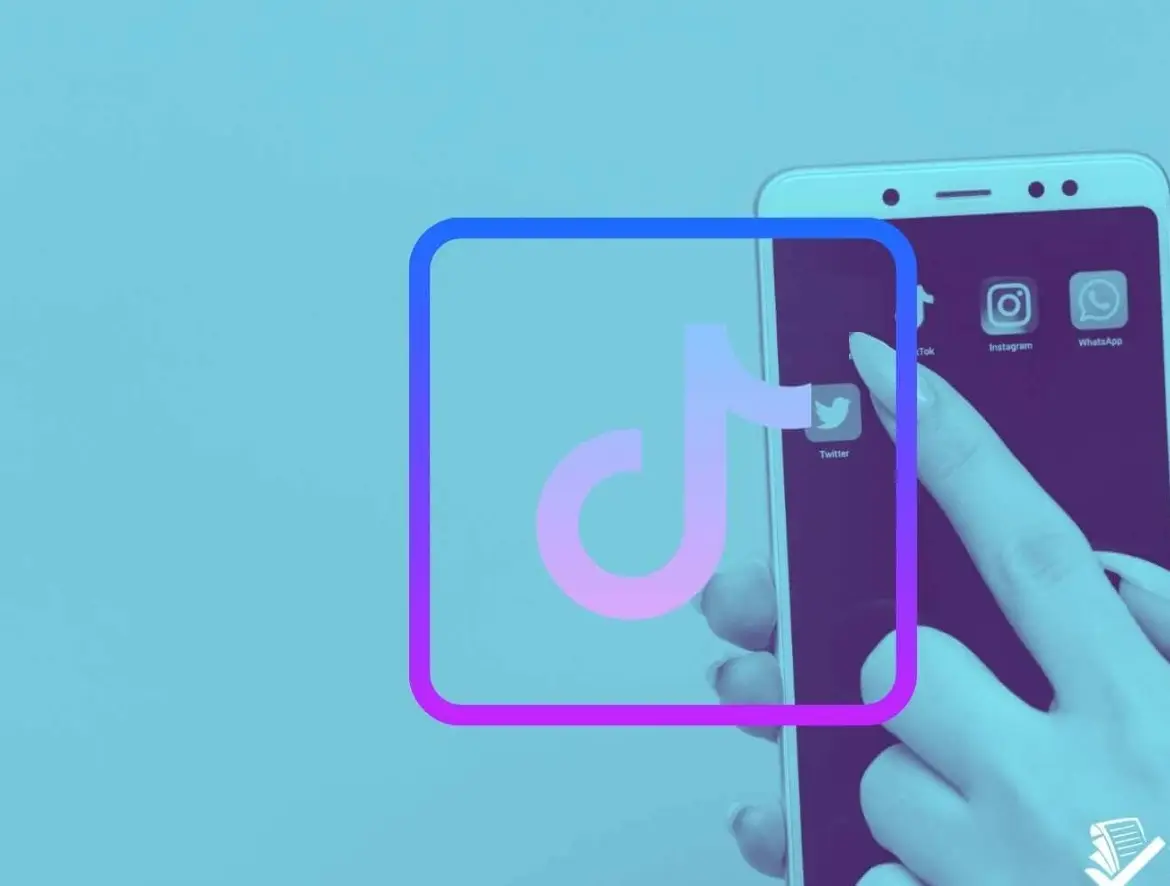Vodafone modem şifresini değiştirme adımlarında şifre değişmiyor diyerek yardım isteyenlerin çoğunun sorunu ya yaptığı işlemler ya da kullanılan bilgisayarda yaşadığı sorun.


Vodafone modem şifre değişikliği bazen müşteri hizmetlerinin aranması ile uzaktan yardımcı olunurken bazen de modemin kendi destek bölümünün aranması önerilebiliyor. Buradaki dikkat edilmesi gereken garantinin devam edip etmediği olacak. Birde diğer durum ise hizmet alınan yerden işlem yapılacaksa o zamanda kullanılan modemin uzak kendileri tarafından işlem yapmayı destekleyen bir model olması. Değil ise sizi yönlendirecekler ve siz yapacaksınız. İşte burada yazımızdaki numara devreye giriyor.
- Modemin yazılım kısmına 192.168.1.1. yazarak Chrome ile giriyoruz ve giriş bilgilerine genelde her iki kısma da admin yazıyoruz. (Telekomdan hizmet alanlarda turktelekom olarak şifre girilebilir)
- ADLS ayarları veya kurulum kısmı gelebilir.
- Burada değiştirilecek şifre eğer internet hizmet şifresi ise kurulumdaki ADSL parola kısmı olacak. Yok modem içerisine giriş şifresinin değiştirilmesi isteniyorsa ayarlar veya bakım yazan kısımda bu bölüm yer alabilir. Ya da kablosuz şifre değişikliği yapılacaksa kablosuz ağ veya wlan kısmından SSID yazan yerden yapılacak.
- Yazım tamama veya uygula ile onaylandığında çıkış yapıp tekrar yukarıdaki adresle giriş yapıp kontrol edilmesi gerekiyor.
İşlemlerde önemli hususlardan biri kullanılacak parolada Türkçe bir karakter kullanılmaması gerektiği. Birde bazı modemlerde boşluk sorun olarak karşınıza çıkabiliyor. Olurda girilen parolada yanlışlık varsa işlem yapılamıyorsa o zaman modemin resetlenmesiyle sorun ortadan kalkmış olacak. Tabi yukarıdaki işlemlerin tekrar yapılması gerekecek.
Şifre değişmiyor ise;
Kullanılan tarayıcının gizli sekmesiyle işlem yapınız. Olmuyorsa başka bir tarayıcı veya geçmişinin silinip sonra test edilmesi önerilir. Bazende modem fişinin çıkarılıp takılması ile problem giderilmiş oluyor. Eğer yazılımda problem önce reset atılır (Fabrika ayarlarının çevrilmesi) ve duruma göre varsa yazılım atılıp sonra denemesi sağlanır.


Örnek bir modem görsel bilgisi HUAWEİ HG520c ve bu bazen Airties, ZTE veya Zyxel olabiliyor. İşlem ekranı değişebilir ama işlemlerin yapılış tarzı hep aynı olacaktır.


Vodafone Modem Şifre Değiştirme
Günümüzde internet güvenliği büyük bir önem taşımaktadır. Modemler, evde veya işyerinde kullandığımız cihazları internete bağlamak için kullanılırken, bu modemlerin şifreleri güncel ve güçlü tutulmalıdır. Vodafone modem kullanıcıları için, modem şifresini nasıl değiştirebileceğinizi adım adım açıklıyoruz. Bu makale, daha önce yazılmamış özgün bir içerikle sizlerle.
Adım 1: Modeme Bağlanın
- Bilgisayarınızı veya mobil cihazınızı kullanarak internet tarayıcınızı açın.
- Adres çubuğuna “192.168.1.1” veya “192.168.2.1” yazarak Enter tuşuna basın. Bu, Vodafone modem yönetim paneline erişmenizi sağlar.
- Karşınıza kullanıcı adı ve şifre isteyen bir giriş ekranı gelecektir. Eğer daha önce değiştirmediyseniz, genellikle kullanıcı adı ve şifresi “admin” olarak ayarlanmıştır. Eğer değiştirdiyseniz, kendi giriş bilgilerinizi kullanın.
Adım 2: Modem Ayarlarına Erişin


- Doğru giriş bilgileriyle giriş yaptıktan sonra, Vodafone modem yönetim arayüzüne erişeceksiniz.
- Sol tarafta veya üst menüde “Ayarlar” veya “Settings” gibi bir seçenek göreceksiniz. Bu seçeneğe tıklayın.
Adım 3: Kablosuz Ayarlarına Gidin
- Ayarlar menüsünde, genellikle “Kablosuz” veya “Wireless” sekmesini bulacaksınız. Bu seçeneğe tıklayın.
Adım 4: Şifre Değiştirme
- Kablosuz ayarlarına girdiğinizde, “Kablosuz Güvenliği” veya “Wireless Security” gibi bir bölüm göreceksiniz.
- Bu bölümde, genellikle “Şifre” veya “Password” olarak adlandırılan bir seçenek bulunur. Bu seçeneğe tıklayın.
Adım 5: Yeni Şifre Belirleyin
- “Şifre” veya “Password” seçeneğine tıkladığınızda, mevcut şifrenizi girmeniz istenebilir. Eğer daha önce şifre değiştirmemişseniz, Vodafone tarafından sağlanan varsayılan şifreyi girebilirsiniz.
- Ardından, “Yeni Şifre” veya “New Password” gibi bir alan belirecektir. Güçlü bir şifre belirlemeye dikkat edin. Büyük harf, küçük harf, rakam ve sembol içeren bir şifre oluşturmanız önerilir.
- Yeni şifrenizi onaylamak için “Yeni Şifre Onayı” veya “Confirm New Password” gibi bir alan daha gireceksiniz.
Adım 6: Değişiklikleri Kaydedin
- Yeni şifrenizi girdikten sonra, değişiklikleri kaydetmek için “Kaydet” veya “Save” düğmesine tıklayın.
Artık Vodafone modem şifrenizi başarıyla değiştirdiniz. Yeni belirlediğiniz güçlü şifre sayesinde internet bağlantınızı ve cihazlarınızı daha güvenli bir şekilde kullanabilirsiniz. Şifre değişikliklerini düzenli olarak yaparak internet güvenliğinizi korumayı unutmayın.
Vodafone modem şifresini değiştirdiğinizi düşünüyoruz. Olur da sorun yaşarsanız, modeminizin çağrı merkezini veya internet sağlayıcınızı arayabilirsiniz.
Vodafone Modem Şifresi Değişmiyor mu?
Modeminizi resetleyip tekrardan kurulum deneyin. Duruma göre, internet hizmetini aldığınız yerden destek alınız. Ya da modemin yetkili biriminden.
Sonraki: WiFi şifre değiştirme